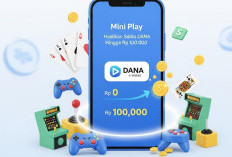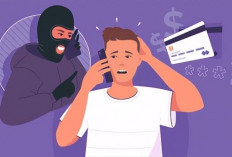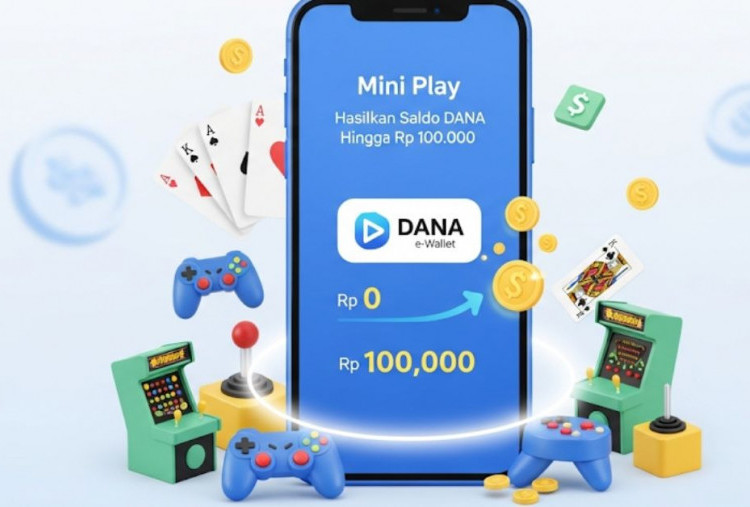Cara Mengetahui Password WiFi di Laptop untuk Pemula, Cepat dan Gak Ribet!

5 Hal yang Harus Diperhatikan dalam Memilih Wi-Fi Rumah Terbaik---Unsplash
BACA JUGA:Jangan Bingung Saat Wifi Tak Terhubung Setelah Ganti Password, Ini Penyebab dan Cara Mengatasinya
2. Menggunakan CMD atau Command Prompt
- Aktifkan mode WiFi di Laptop
- Masuk ke CMD (Coomand Prompt) dengan klik tombol Windows + R, lalu masukkan kata CMD
- Masukkan huruf kapital maupun kecil
- Klik OK
- Masukkan perintah klik Nets Wlan Show Profiles, klik enter
- Masukkan perintah Nets Wlan Show Profiles Name (nama jaringan) Key = clear
- Password bisa ditemukan dalam Key Content
- Simpan dan cari koneksi
Cara Mengetahui Password WiFi di HP Orang Lain
Sebelumnya, telah diketahui kalian juga bisa melihat password WiFi melalui handphone.
Kalian dapat melihat password WiFi di HP teman hanya dengan melalui beberapa aplikasi yang dapat diunduh di Playstore ataupun Appstore, seperti aplikasi WiFi Map dan WiFi Password Recovery.
Dengan adanya aplikasi tersebut, kamu dapat melihat password WiFi orang lain secara gratis dan aman.
Berikut aplikasi yang bisa kamu gunakan untuk mendapatkan password WiFi, salah satunya adalah WiFi Password Recovery.
Cara Mendapatkan Password WiFi dari aplikasi 'WiFi Password Recovery'
- Pertama, download dan install aplikasi WiFi Password Recovery dari Playstore atau Apppstore
- Buka aplikasi, kemudian berikan akses root jika diminta.
- Setelah itu, aplikasi akan menampilkan daftar jaringan WiFi yang pernah terhubung dengan perangkat di smartphone kamu beserta passwordnya.
- Pilih jaringan WiFi yang ingin kamu lihat passwordnya.
Catat atau salin password WiFi tersebut untuk digunakan di perangkat lain.
Demikian informasi mengenai cara mengetahui password WiFi di Laptop Bagi Pemula. Semoga bermanfaat!
Cek Berita dan Artikel lainnya di Google News
Temukan Berita Terkini kami di WhatsApp Channel
Sumber: